Bagaimana Cara Menggunakan Skype?
Untuk dapat memakai Skype, Anda harus terlebih dahulu download aplikasi atau program Skype. Selesai download install aplikasi yang di download tadi. Kemudian daftar / Registrasi akun (account) skype. Setelah pendaftaran berhasil, login / sign in skype account anda. Disini anda harus memiliki lawan bicara, sebab anda tidak mau chatting sendirian bukan? Ajaklah pacar atau teman untuk juga memiliki program/aplikasi skype dan sign up.Untuk dapat menikmati layanan suara dan video kedua belah pihak harus memiliki webcam. Jika tidak punya webcam tetap masih bisa bertukar suara asal ada speaker dan mic. Jika tidak ada juga masih bisa chatting. Semua itu harus terhubung dengan Internet. Jadi pastikan pulsa modem anda ada paketanya. Untuk cara cek kuota internet dapat mampir di blog ini, : http://cekkuota.wordpress.com .
Cara diatas hanya garis besarnya saja. Detail detail, langkah langkah download, install, daftar, login, setting kamera, suara, chatting dll masih harus dijabarkan lagi. Untuk penjelasan lebih lanjut ada di bagian berikut ini.
Cara Download Aplikasi Skype Gratis
Download skype free dapat dilakukan secara online ataupun offline. Untuk penggunaan skype di Android, download aplikasi skype secara online dapat dilakukan di Playstore. Search kata kunci Skype, kemudian Download dan Install. Untuk cara offline di Android dapat transfer file APK melalui kabel data. Kemudian cari file apk tersebut di file manager dan Install. Download aplikasi Skype.apk for Android dapat klik Link ini.Untuk penggunaan skype for PC atau penggunaan skype di laptop/komputer/desktop dengan sistem operasi atau OS Windows. Dapat langsung download di website resmi skype http://www.skype.com/en/download-skype/skype-for-windows/downloading/. Pengguna OS MAC dan Linux dapat lihat di halaman ini : http://www.skype.com/en/download-skype/skype-for-computer/. Semua itu free download Skype, oleh sebab itu diberi nama freemium.
Cara Membuat Akun Skype
Untuk cara registrasi account Skype ada 2 macam, yaitu daftar akun skype di android dan melalui PC. Pengertiannya di android adalah maksudnya untuk penggunaan mobile. Yaitu melalui perangkat hp / smartphone. Bisa di Android, iOs, Windows Phone. Perangkat yang menggunakan iOs adalah iPhone, iPod, iPad dalam generasi 4, 4s, 5, 5s, 6. Maupun iPad Mini, iPad Air, iPad Mini 2, iPad Retina. Untuk Android bisa semua tipe produsen android seperti Samsung, Sony, Oppo, Lenovo, Andromax, Smartfren, Evercoss, Mito, Advan, Asus, Xiaomi, Zenphone, dan sebagainya. OS android yang support adalah ICS ice cream sandwidch, jelly bean 4.2, dan KitKat 4.3. Singkatnya Ikuti langkah berikut ini:1. Buka Aplikasi Skype.
2. Sentuh pada Sign Up atau Buat Akun Baru
3. Isi kolom kolom yang ada.
4. Selesai,
Untuk Pendaftaran Skype di PC / Laptop / Notebook / Desktop /KOmputer. Ikuti Langkah berikut ini: 1. Buka Website skype
2. Klik Login / Masuk untuk yang mengakses Skype dengan bahasa Indonesia
3. Disini ada 2 tab Masuk dan Buat Akun, pilih yang Buat Akun
4. Pilih menu Facebook, maka anda akan terkonek dengan akun FB. Cara ini yang paling rekomended, biar ngga lupa lupa kebanyakan password akun.
5. Login FB
6. Okay, Okay, Okay 3 x
7. Pilih Baru Manggunakan Skype 8. Pilih: Saya Setuju Bergabung dengan Skype 9. Selesai. Selesai sudah proses daftar skype for android, for mobile dan for PC.
Cara Video Call Skype
1. sign up skype / register skype2. login skype account
3. Cek web kamera pastikan hidup dan bekerja
4. Cek Headset dan Mic, tes tes 123.
5. Login ke skype, masukkan nama dan Password
6. Setting Skype agar penelpon dan penerima panggilan skype bisa mendengar suara. Caranya: masuk menu skype pilih alat – option – pengaturan audio. Untuk netbook atur setting mic – internal mic agar saat nelpon tidak perlu menggunakan handset.
7. Setting suara centang semua, kemudian atur volume, nada dering sesuai keinginan.
8. Pengaturan video skype, pilih internal webcam netbook, panggilan video jangan pake fullscreen agar gambar tidak pecah.
Selamat berskype gratis


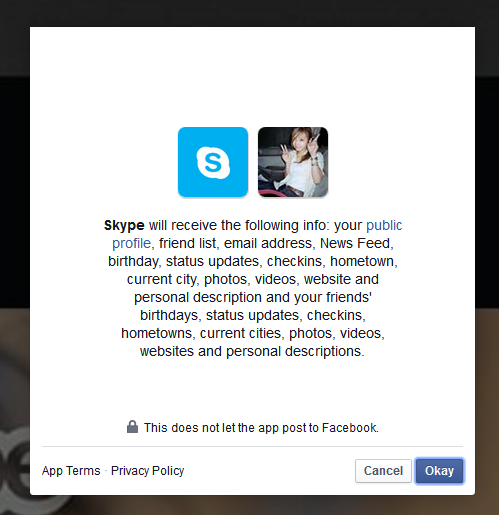
Tidak ada komentar:
Posting Komentar